Důvody, proč se Yandex.Browser libovolně otevře
Internet - opravdový ohnisko malwaru a jiného zla. Uživatelé dokonce s dobrým antivirovou ochranu mohou "chytit" viry na webových stránkách nebo z jiných zdrojů. Co můžeme říct o těch, jejichž počítač není vůbec chráněn. Objeví se poměrně běžné problémy prohlížeče - zobrazují reklamy, chovají se nesprávně a zpomalují. Další běžnou příčinou je náhodně otevření stránek prohlížeče, což samozřejmě může být nepříjemné a zasahující. Jak se zbavit náhodného spuštění Yandex.Browser , se dozvíte z tohoto článku.
Čtěte také:
Jak zakázat vyskakovací reklamy ve službě Yandex.Browser
Jak se zbavit reklam v jakémkoli prohlížeči
Obsah
Důvody, proč se Yandex.Browser sám otevírá
Viry a malware
Ano, je to nejoblíbenější problém, pro který se váš prohlížeč libovolně otevře. A první věc, kterou musíte udělat, je skenování počítače na viry a škodlivý software.
Pokud nemáte ani základní ochranu počítače v podobě antivirového programu, doporučujeme vám ho okamžitě nainstalovat. Již jsme psali o různých antiviru a navrhujeme, abyste si mezi těmito oblíbenými produkty zvolili správného obránce:
Shareware:
1. ESET NOD 32 ;
2. Dr.Web Security Space ;
3. Kaspersky Internet Security ;
4. Norton Internet Security ;
5. Kaspersky Anti-Virus ;
6. Avira .
Bezplatné:
1. Kaspersky zdarma ;
2. Avast Free Antivirus ;
3. AVG Antivirus zdarma ;
4. Comodo Internet Security .
Pokud již máte antivirový program a nenalezl nic, pak včas použije skenery, které se specializují na odstranění adware, spywaru a jiného škodlivého softwaru.
Shareware:
1. SpyHunter ;
2. Hitman Pro ;
3. Malwarebytes AntiMalware .
Bezplatné:
1. AVZ ;
2. AdwCleaner ;
3. Kaspersky Virus Removal Tool ;
4. Dr.Web CureIt .
Ve většině případů stačí zvolit jeden program z antivirového programu a skeneru k vyřešení problému.
Čtěte také: Jak skenovat počítač pro viry bez antivirové ochrany
Stopy po viru
Plánovač úloh
Někdy se stává, že virus byl nalezen a prohlížeč se stále otevírá. Nejčastěji to dělá v rozvrhu, například každé 2 hodiny nebo ve stejnou dobu každý den. V tomto případě stojí za to odhadnout, že virus nainstaloval něco jako spustitelný úkol, který je třeba odstranit.
V systému Windows " Plánovač " odpovídá na provádění určitých akcí podle plánu. Otevřete jej jednoduchým začátkem zadávání "Plánovač úloh" v nabídce Start:
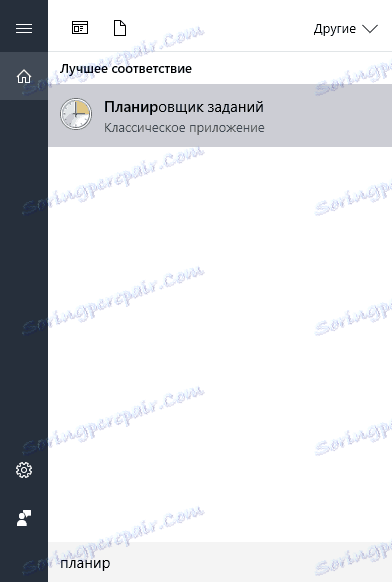
Buď otevřete " Ovládací panely ", vyberte " Systém a zabezpečení ", najděte " Správa " a spusťte " Plán úloh ":
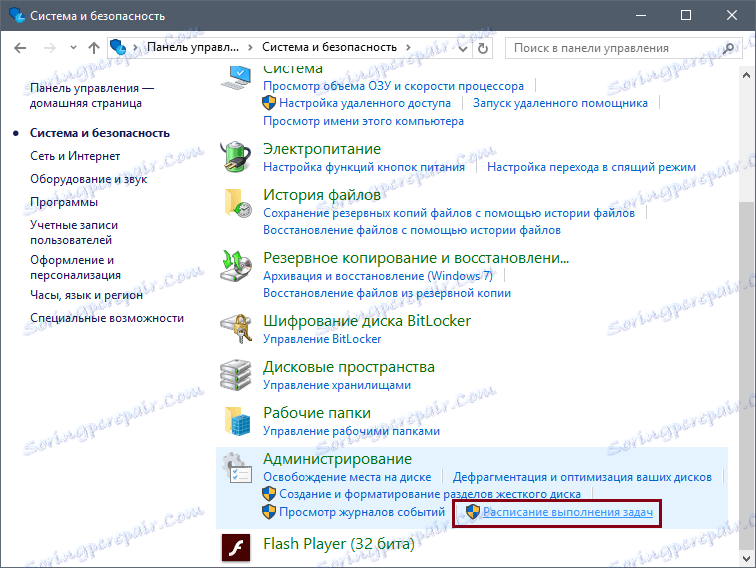
Zde budete muset hledat podezřelou úlohu související s prohlížečem. Pokud to zjistíte, otevřete kliknutím levým tlačítkem myši dvakrát a v pravé části okna vyberte " Smazat ":
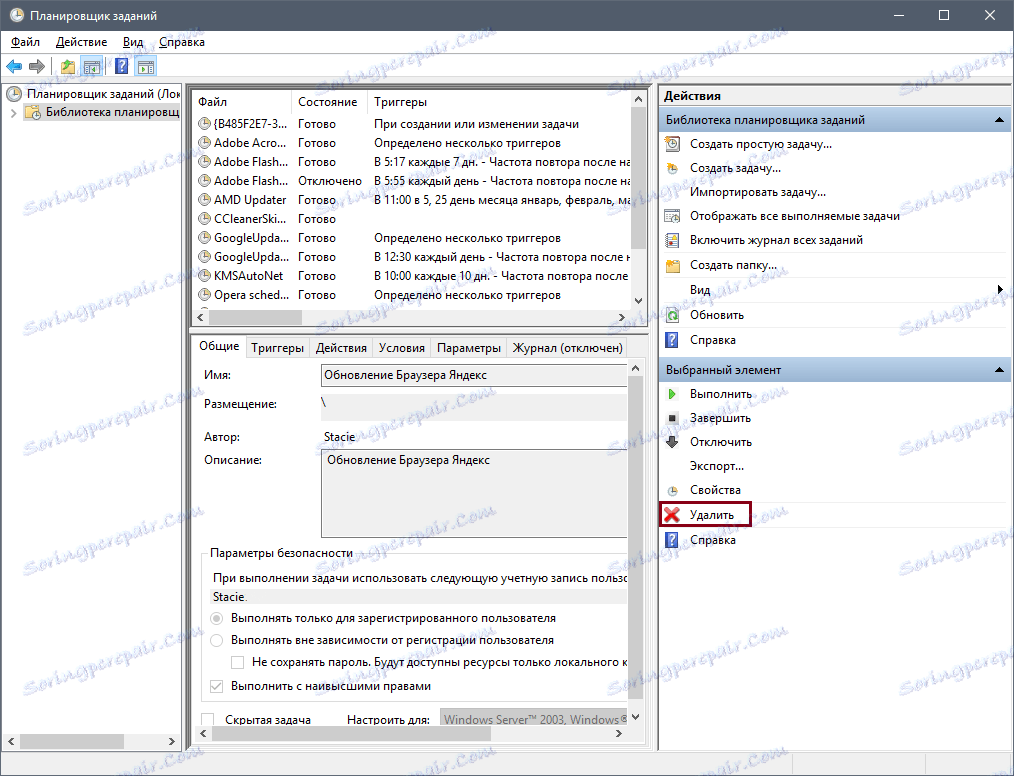
Změnila vlastnosti zástupce prohlížeče
Někdy se viry přicházejí mnohem jednodušeji: mění vlastnosti spouštění prohlížeče, čímž se spustí spustitelný soubor s určitými parametry, například zobrazováním reklam.
Chytří podvodníci vytvářejí tzv bat soubor , který vůbec nepovažuje žádný antivirový nástroj za virus, protože v podstatě jde o jednoduchý textový soubor obsahující sekvenci příkazů. Obvykle se zjednodušují práce v systému Windows, ale mohou být použity jako hackeři jako prostředek k zobrazení reklam a náhodnému spuštění prohlížeče.
Odstraňte jej co nejjednodušší. Klepněte na zástupce Yandex.Browser pravým tlačítkem myši a vyberte " Vlastnosti ":
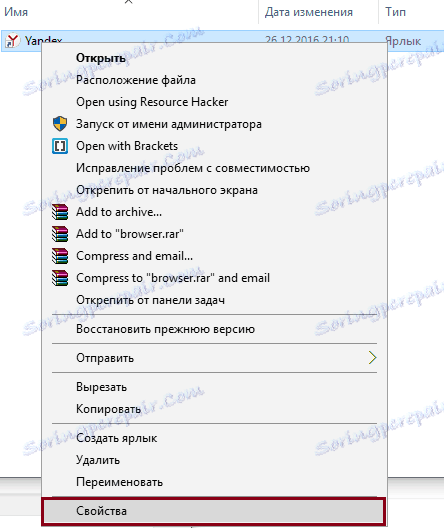
Hledáme pole " Object " na kartě " Label " a pokud prohlížeč browser.exe je zobrazen jako browser.bat, zjistí se, že původcem prohlížeče je pachatel.
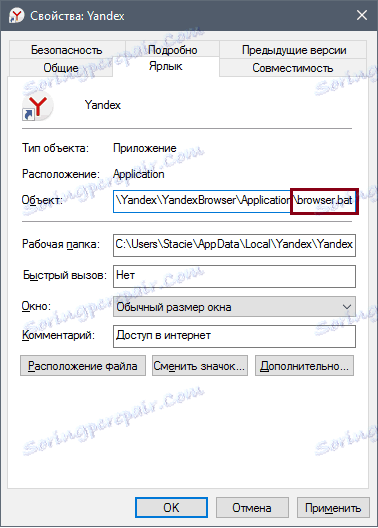
Na stejné záložce " Label " klikněte na tlačítko " Umístění souboru ":
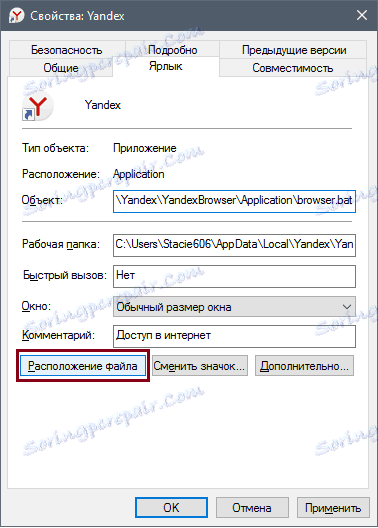
Jdeme tam (v předstihu umožnit systému Windows zobrazit skryté soubory a složky , a také odstranit skrytí chráněných systémových souborů) a vidět bat-soubor.
Nemůžete dokonce zkontrolovat, zda se jedná o poškození (pokud se však stále chcete ujistit, že je to příčina autorunu prohlížeče a reklamy, přejmenujte jej na prohlížeč.txt, otevřete "Poznámkový blok" a zobrazte soubor skriptu) a okamžitě jej smazat. Také je třeba odstranit starou zkratku Yandex.Browser a vytvořit novou.
Položky v registru
Zjistěte, které stránky se otevírají při libovolném spuštění prohlížeče. Poté otevřete Editor registru - stiskněte klávesovou zkratku Win + R a zadejte příkaz regedit :
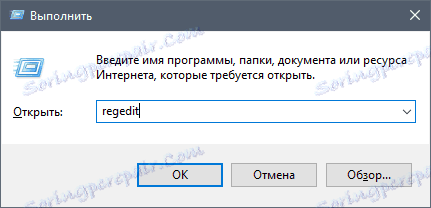
Stisknutím kláves Ctrl + F otevřete hledání registru.
Všimněte si, že pokud jste se již přihlásili do registru a zůstanou ve větvi, vyhledání se provede uvnitř větev a pod ním. Chcete-li spustit celý registr, v levé části okna přepněte z větve na " Počítač ".
Přečtěte si více: Jak čistit systémový registr
Do vyhledávacího pole zadejte název webu, který se v prohlížeči otevře. Například máte ve vyhledávacím poli poměrně soukromou reklamní stránku http://trapsearch.ru, napište trapsearch a klikněte na tlačítko " Najít další ". Pokud hledání vyhledá záznamy s tímto slovem, pak v levé části okna vymaže vybrané větve stisknutím klávesy Delete na klávesnici. Po odstranění jedné položky stiskněte klávesu F3 na klávesnici a přejděte k vyhledání stejného webu v jiných větvích registru.
Čtěte také: Registry Cleaner
Smazání rozšíření
Ve výchozím nastavení obsahuje funkce Yandex.Browser funkci, která umožňuje nainstalovaným rozšířením i po ukončení prohlížeče. Pokud byla nainstalována rozšíření s reklamou, může to způsobit libovolné spuštění prohlížeče. Chcete-li se v tomto případě zbavit reklamy, jednoduše: otevřete prohlížeč a přejděte do nabídky > Doplňky :
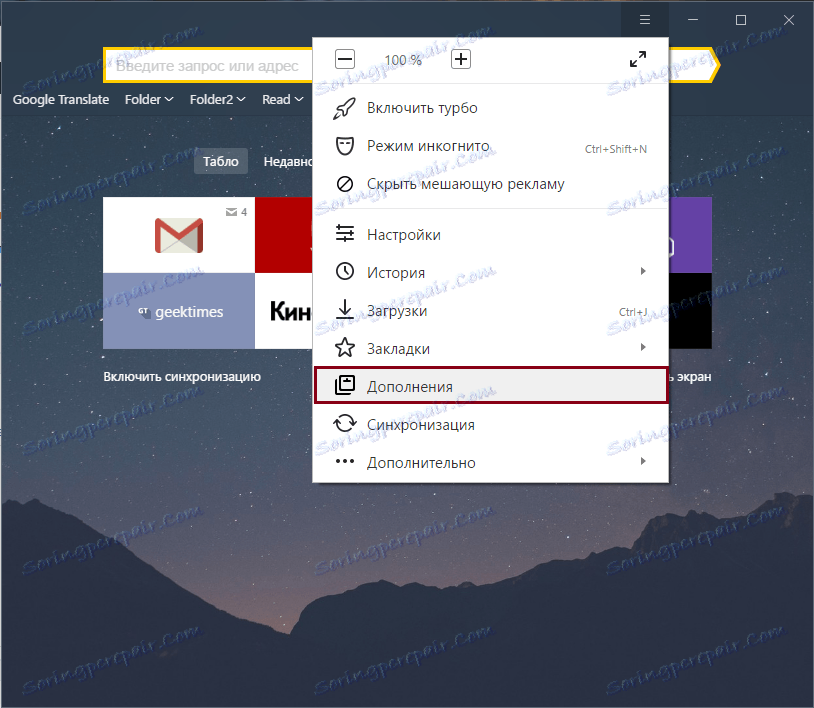
Přejděte do dolní části stránky av poli " Z jiných zdrojů " zobrazte všechna nainstalovaná rozšíření. Vyhledejte a odstraňte podezřelý. To může být rozšíření, které jste si ani nenapravili. Obvykle se to stane, když nepozorně nainstalujete program do počítače a spolu s ním získáte zbytečné reklamní aplikace a rozšíření.
Pokud nevidíte podezřelé rozšíření, pokuste se najít viníka metodou výjimky: vypněte rozšíření po jednom, dokud nenaleznete něco po vypnutí, které prohlížeč přestal běžet sám.
Obnovte nastavení prohlížeče
Pokud výše uvedené metody nepomohly, doporučujeme resetovat nastavení prohlížeče . Chcete-li to provést, přejděte do nabídky > Nastavení :
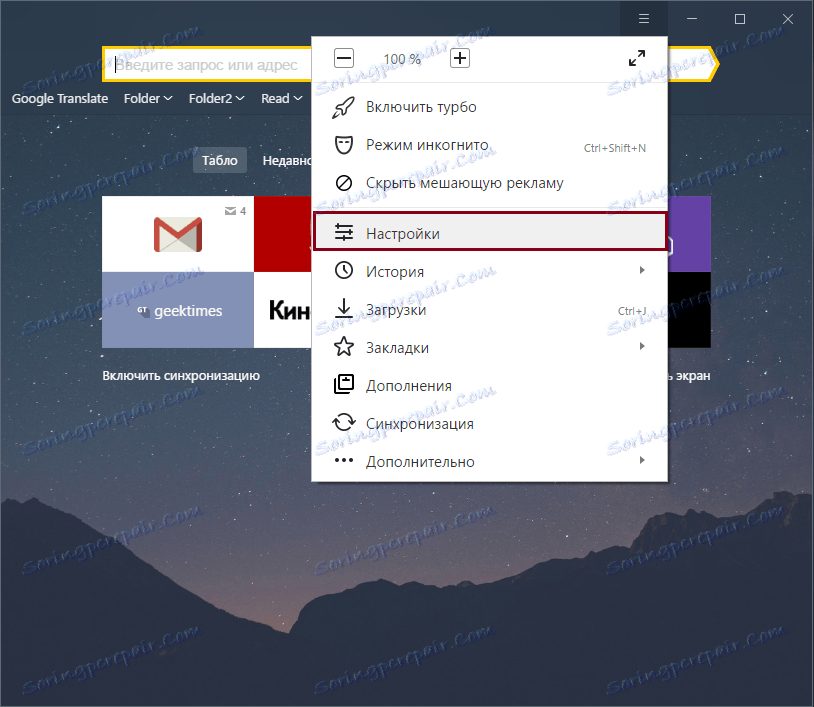
Klikněte na " Zobrazit rozšířená nastavení ":
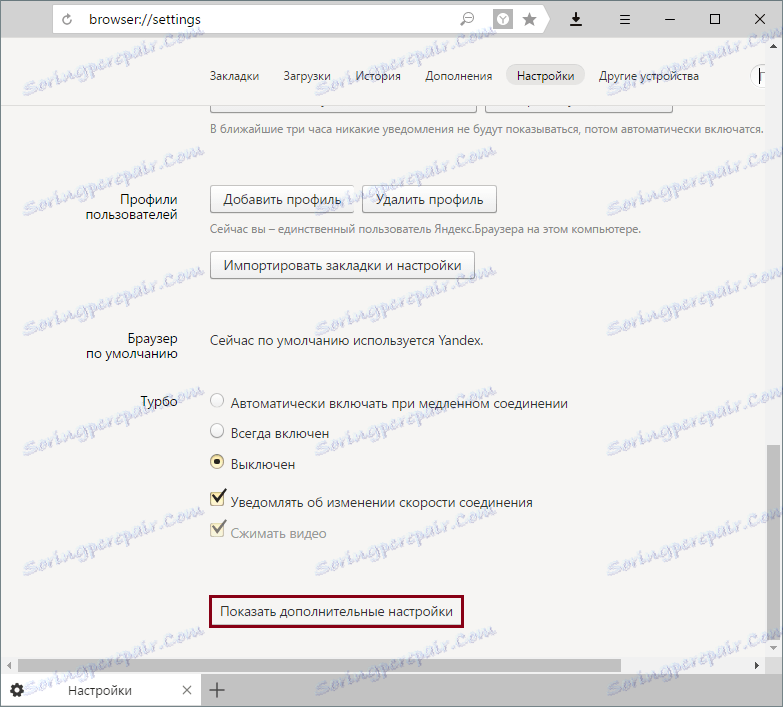
V dolní části stránky hledáme blok "Obnovit nastavení" a klikneme na tlačítko " Obnovit nastavení ".
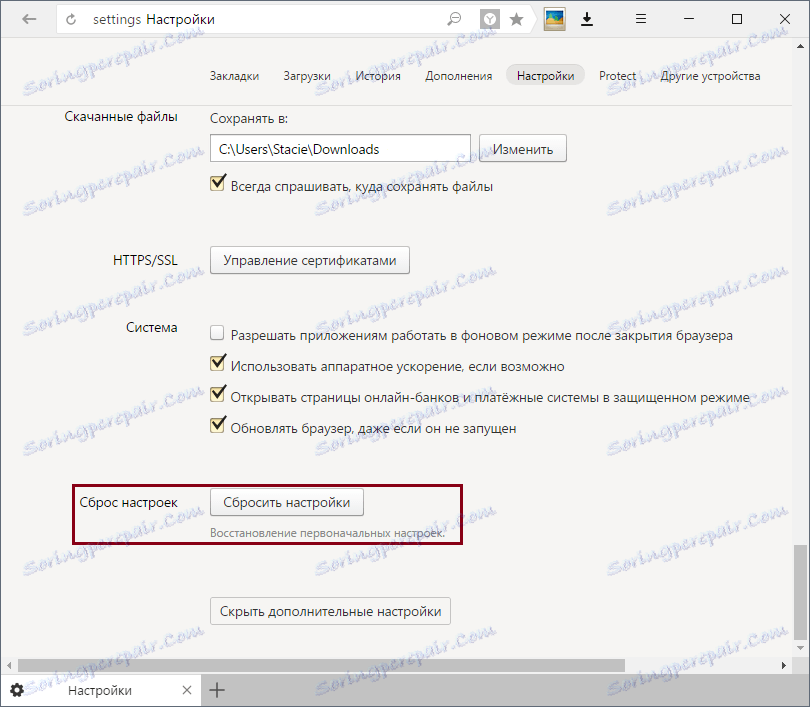
Přeinstalujte prohlížeč
Nejradikálnějším způsobem vyřešení problému je přeinstalaci prohlížeče. Doporučujeme povolit předběžnou synchronizaci profilu, pokud nechcete ztrácet uživatelská data (záložky, hesla apod.). V případě přeinstalace prohlížeče nefunguje obvyklý postup odinstalace - potřebujete úplnou přeinstalaci.
Přečtěte si více o tomto: Jak přeinstalovat program Yandex.Browser se zálohováním záložek
Video lekce:
Chcete-li prohlížeč úplně odebrat z počítače, přečtěte si tento článek:
Přečtěte si více: Jak zcela odstranit Yandex.Browser z počítače
Potom můžete zadat nejnovější verzi programu Yandex.Browser:
Přečtěte si více: Jak nainstalovat Yandex.Browser
Zvažovali jsme hlavní způsoby, jak vyřešit problém náhodného spuštění Yandex.Browser v počítači. Budeme rádi, pokud tyto informace pomohou eliminovat nezávislé spuštění webového prohlížeče a umožňují, aby byl Yandex.Browser znovu použit v pohodlí.
